Microsoft Word bietet Hunderte von Seitenrandoptionen, mit denen Sie eine Seite mit einem sauberen oder ausgefallenen Rand umgeben können. Führen Sie die folgenden Schritte aus, um einen Rand in Ihr Microsoft Word-Dokument einzufügen.
- Öffnen Sie Microsoft Word.
- Klicken Sie auf die Registerkarte Seitenlayout. Klicken Sie in Word 2013 und 2016 stattdessen auf die Registerkarte Design .
- Klicken Sie in der Gruppe Seitenhintergrund auf die Option Seitenränder.
- Klicken Sie im Fenster Rahmen und Schattierung (siehe unten) auf die Registerkarte Seitenrahmen.
- Wählen Sie Box aus, wenn Sie einen quadratischen Rahmen um Ihre Seite haben möchten.
- Wählen Sie den gewünschten Randstil auf der Seite aus, der durchgehend, gepunktet oder gestrichelt sein kann. Wählen Sie die Farbe und Breite des Rahmens. Wenn Sie das Bildmaterial als Rahmen auswählen möchten, klicken Sie auf den Abwärtspfeil der Dropdown-Liste Kunst . Im folgenden Beispiel verwenden wir die Kunst des Herzens als Grenze.
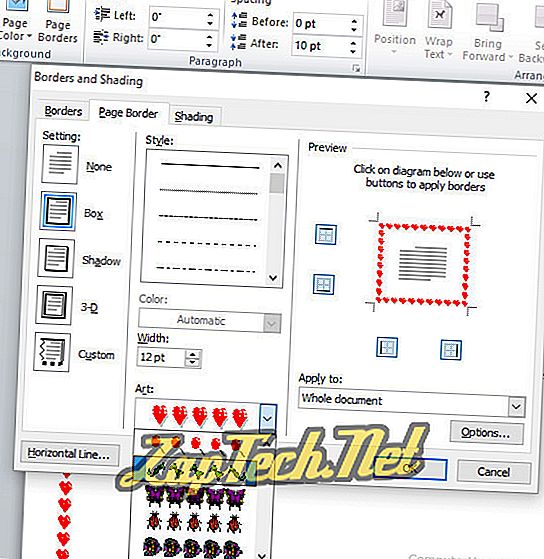
Tipp: Standardmäßig werden die Ränder auf das gesamte Dokument angewendet, dh jede Seite hat denselben Rand. Wenn Sie auf Anwenden auf den Abwärtspfeil klicken , können Sie nur die erste Seite, die ausgewählte Seite, alle Seiten außer der ersten Seite und andere Optionen auswählen.
- Wenn Sie alle Rahmenoptionen ausgewählt haben, die Sie in Ihrem Dokument verwenden möchten, klicken Sie auf die Schaltfläche OK, um den Rand anzuwenden.
